
Как да премахнете драйвера за принтер на Windows 7
Премахването на принтер на Windows 7 е сложно и прост начин за премахване на грешен драйвер няма да успее. Нека направим тази операция заедно, екранните снимки на всяка наша стъпка в края на статията.
- Първото нещо, което трябва да направите: отидете на Контролен панел->Устройства и принтери и изтрийте нашия принтер, докато не рестартираме.
- Второ: Старт-> Тип изпълнение services.msc и стигнете до раздела услуги рестартиране Печат мениджър.
- Трето: Старт-> Тип изпълнение printui / s / t2 влез в прозореца Свойства на сървъра за печат и изтрийте драйвера на нашия принтер. Може да избере Извадете пакета за драйвери и драйвери.
- Четвърто: Отворено Управление на печат Старт-> Тип изпълнение printmanagement.msc. В папка Персонализирани филтри трябва да изберете Всички шофьори, щракнете с десния бутон върху нашия драйвер и изберете падащото меню Извадете пакета с драйвери. Ако възникне грешка, тя вече е изтрита..
Също в раздела Управление на печат Печат сървъри, изберете елемент шофьори и принтери премахнете нашия драйвер.
По принцип деинсталирайте драйвера за принтер на Windows 7 Сега вече е възможно и след рестартирането новият драйвер трябва успешно да се изправи, но все пак можете да направите останалите манипулации.
- Пето: Погледнете менюто Деинсталирайте или променете програма има ли споменаване на вашия принтер, ако да, щракнете върху Премахни, след което премахнете всички софтуерни компоненти на вашия принтер. Изтрийте всички файлове, свързани с принтера от вашия компютър, започнете от папката Програмни файлове.
- Вижте само в случай, че регистърът за наличие на ключове с името на вашия принтер.
Рестартирайте и инсталирайте нов драйвер за принтера.
Можете да прочетете нашата статия-> Програмата не се изтрива от компютъра и Как да инсталирате принтер без диск с драйвери в Windows 7.
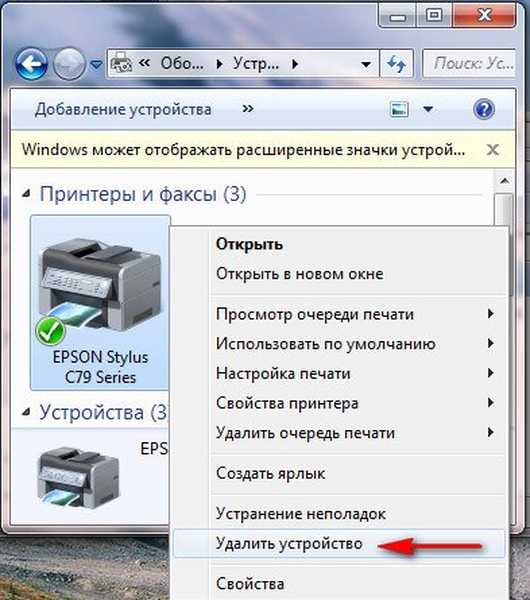


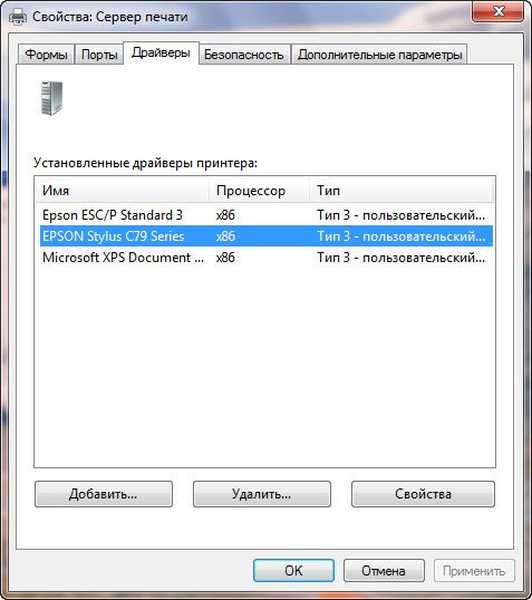




Етикети за статия: Принтер за драйвери на Windows 7











